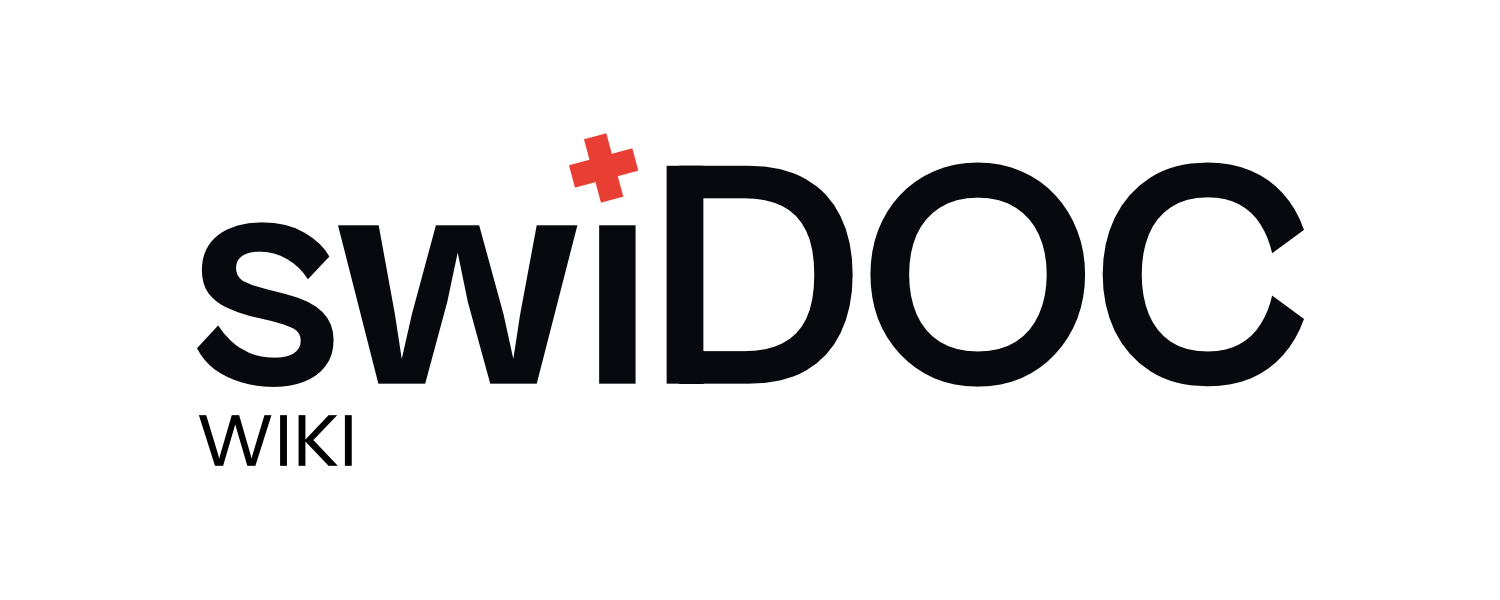# Erste Schritte
Bevor Sie die swiDOC Webapp nutzen können, ist eine Registrierung erforderlich. Füllen Sie dazu das Formular unter swidoc.ch (opens new window) aus.
In unserem Tutorial gehen wir mit Ihnen gemeinsam die ersten Schritte bei der Einrichtung von swiDOC durch.
Das Tutorial finden Sie hier. (opens new window)
# Email Bestätigung
Nachdem Sie das Registrierungsformular ausgefüllt haben, müssen Sie noch ihre Emailadresse verifizieren. Sie sollten hierzu einen Bestätigungslink per Email erhalten. Klicken Sie auf den Bestätigungslink.
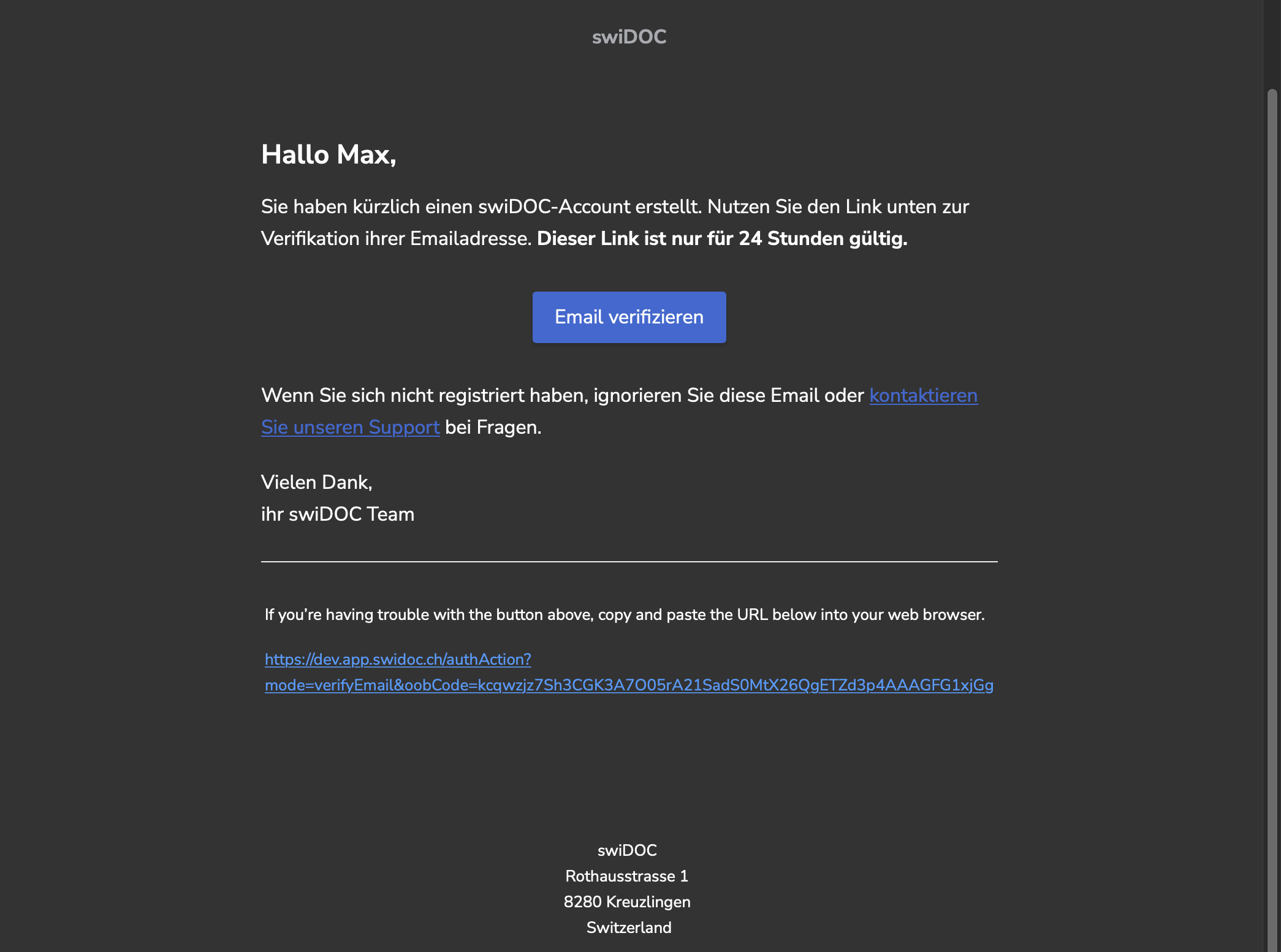
Nachdem Sie den Bestätigungslink geklickt haben, wird ihnen eine Erfolgsmeldung angezeigt. Drücken Sie weiter. Sie haben ihre Email erfolgreich bestätigt.
# Firma anlegen
Bevor Sie beginnen, müssen Sie noch eine Firma erstellen.
Drücken Sie auf "Ihre Firmen".
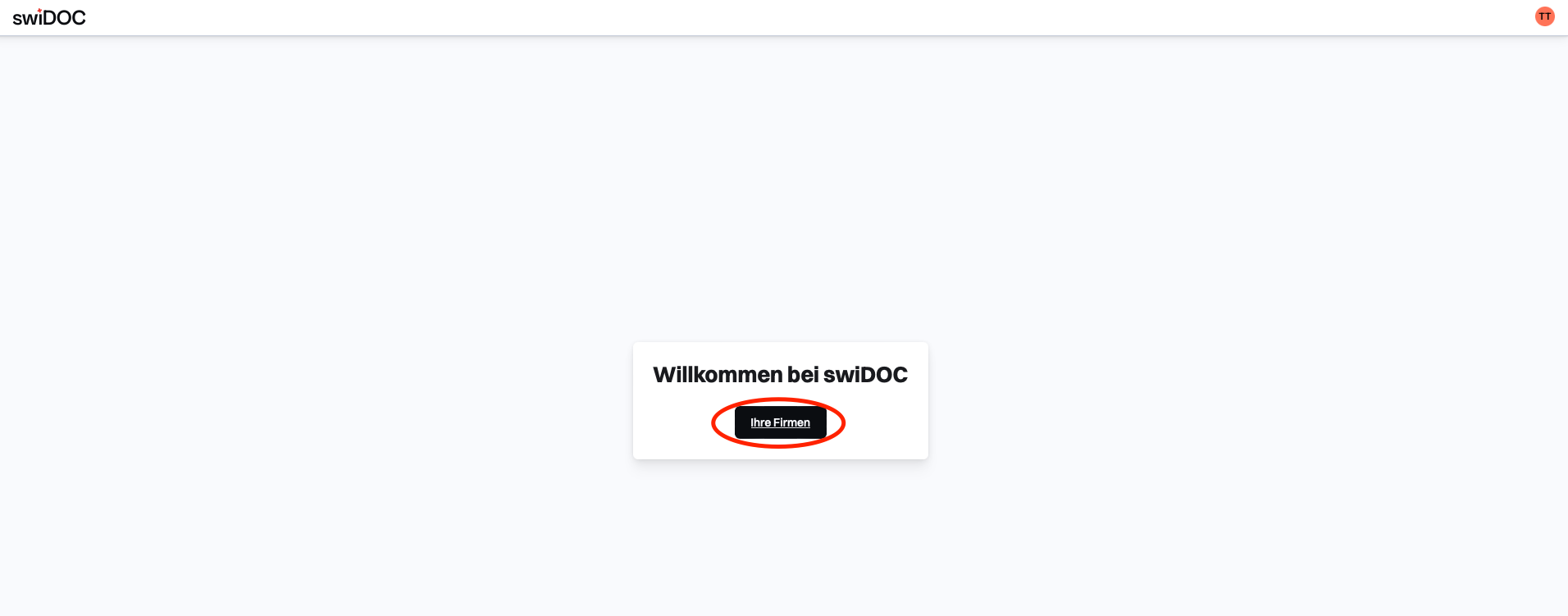
Drücken Sie auf "Firma anlegen".
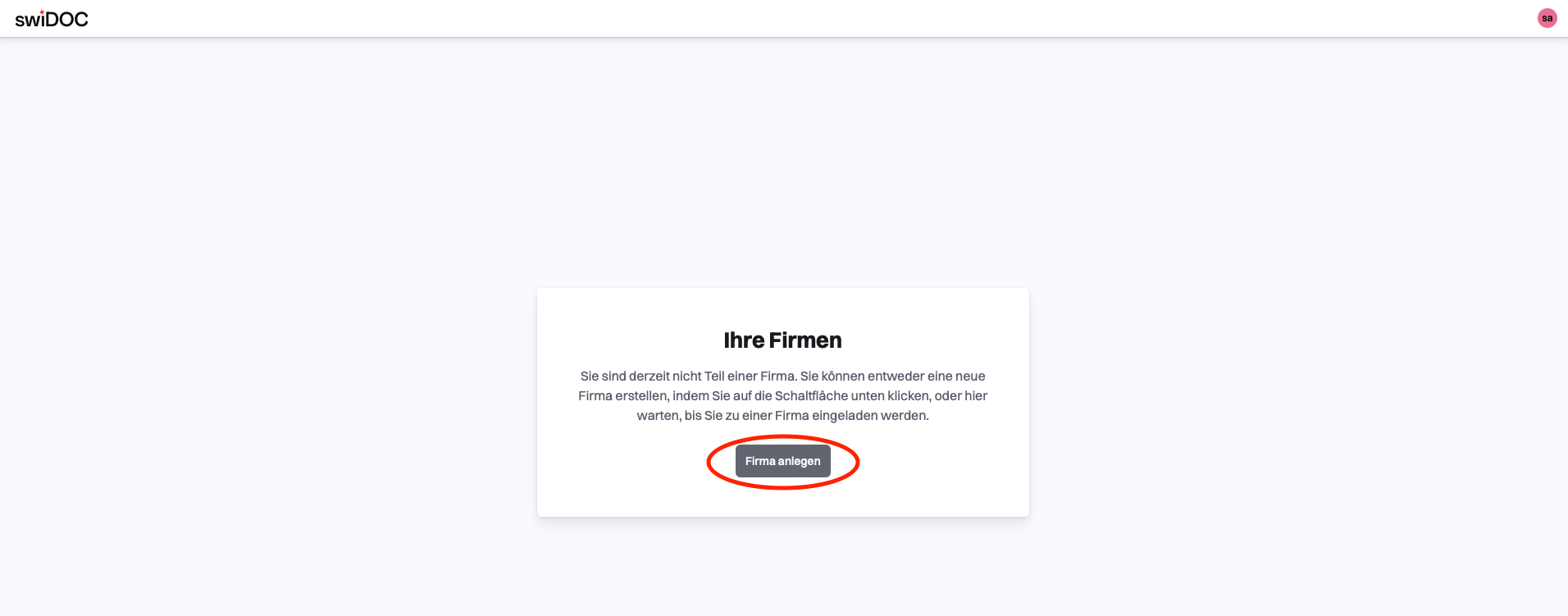
Geben Sie den Firmenname ein, sowie aktivieren Sie bei Bedarf die Option der automatischen Ordnererstellunug.
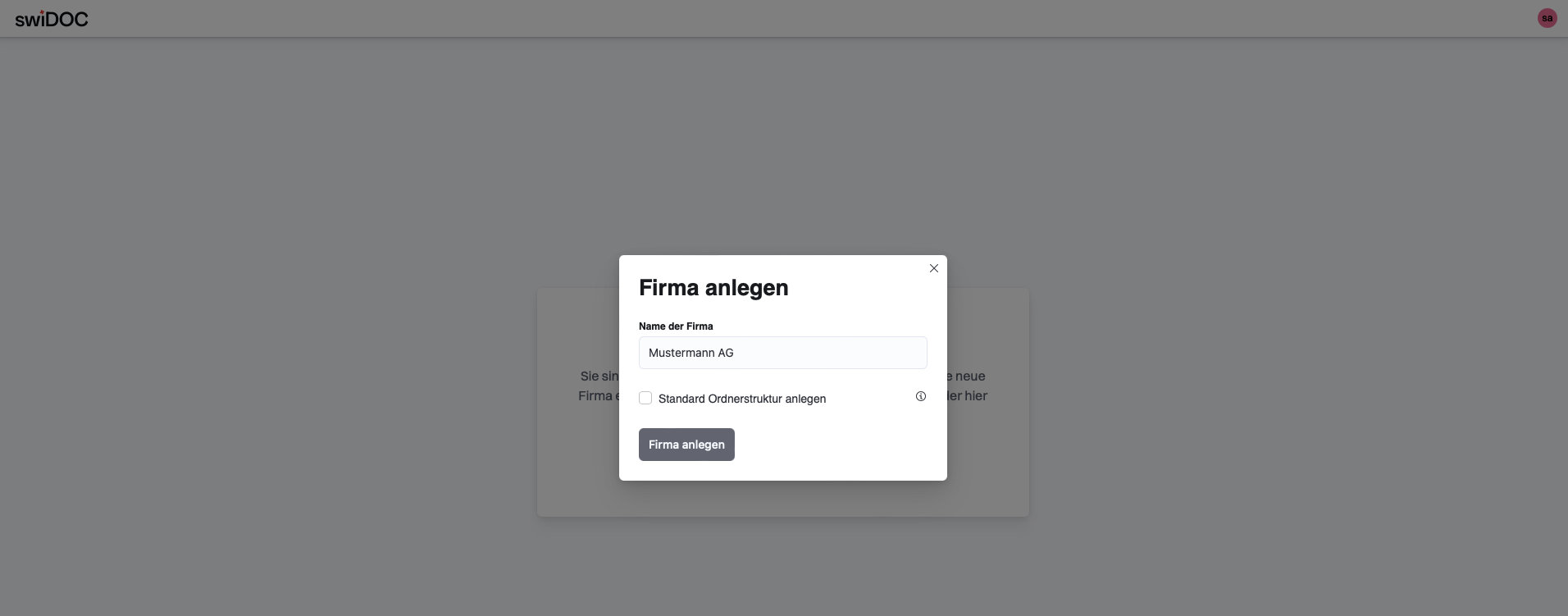
Die soeben erstellte Firma sollte nun unter "Ihre Firmen" erscheinen.
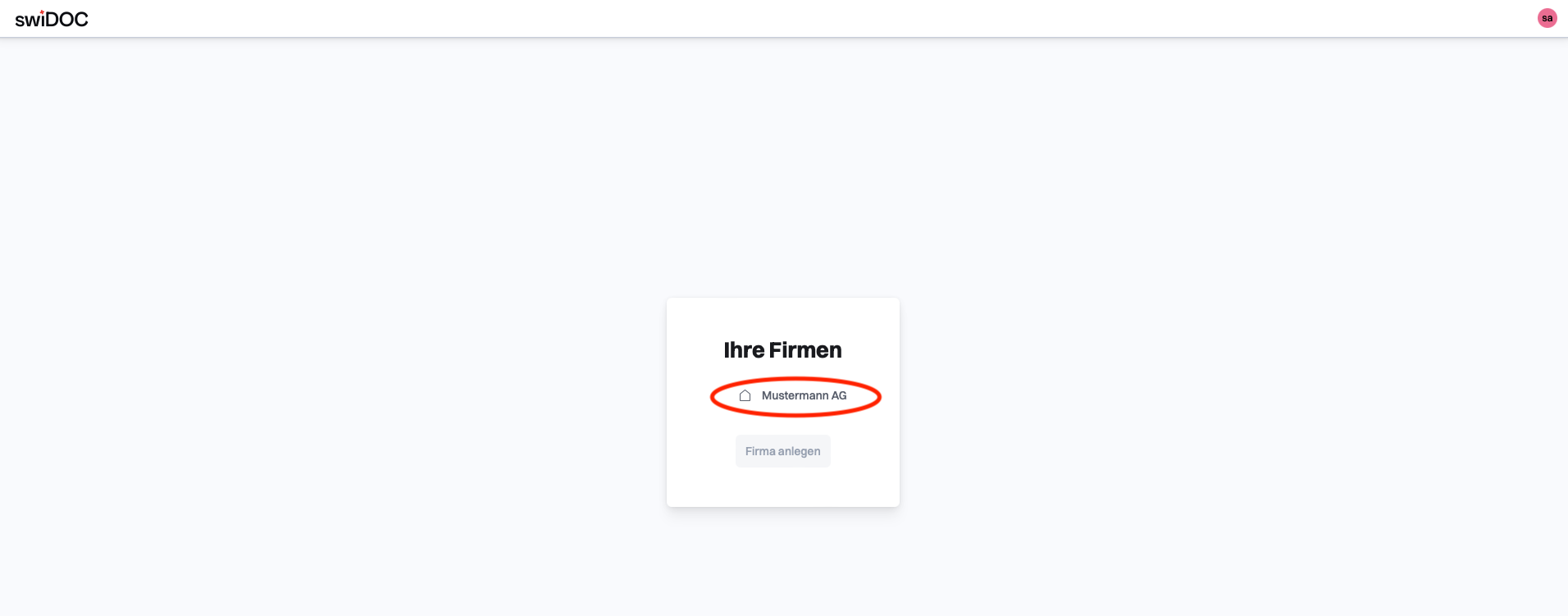
Klicken Sie auf die soeben erstellte Firma.
# Tutorial
Nachdem Sie eine Firma erstellt haben, sollte ihnen das Tutorial angezeigt werden. Sie können dieses entwerder durchgehen oder selbst die Applikation ausprobieren.
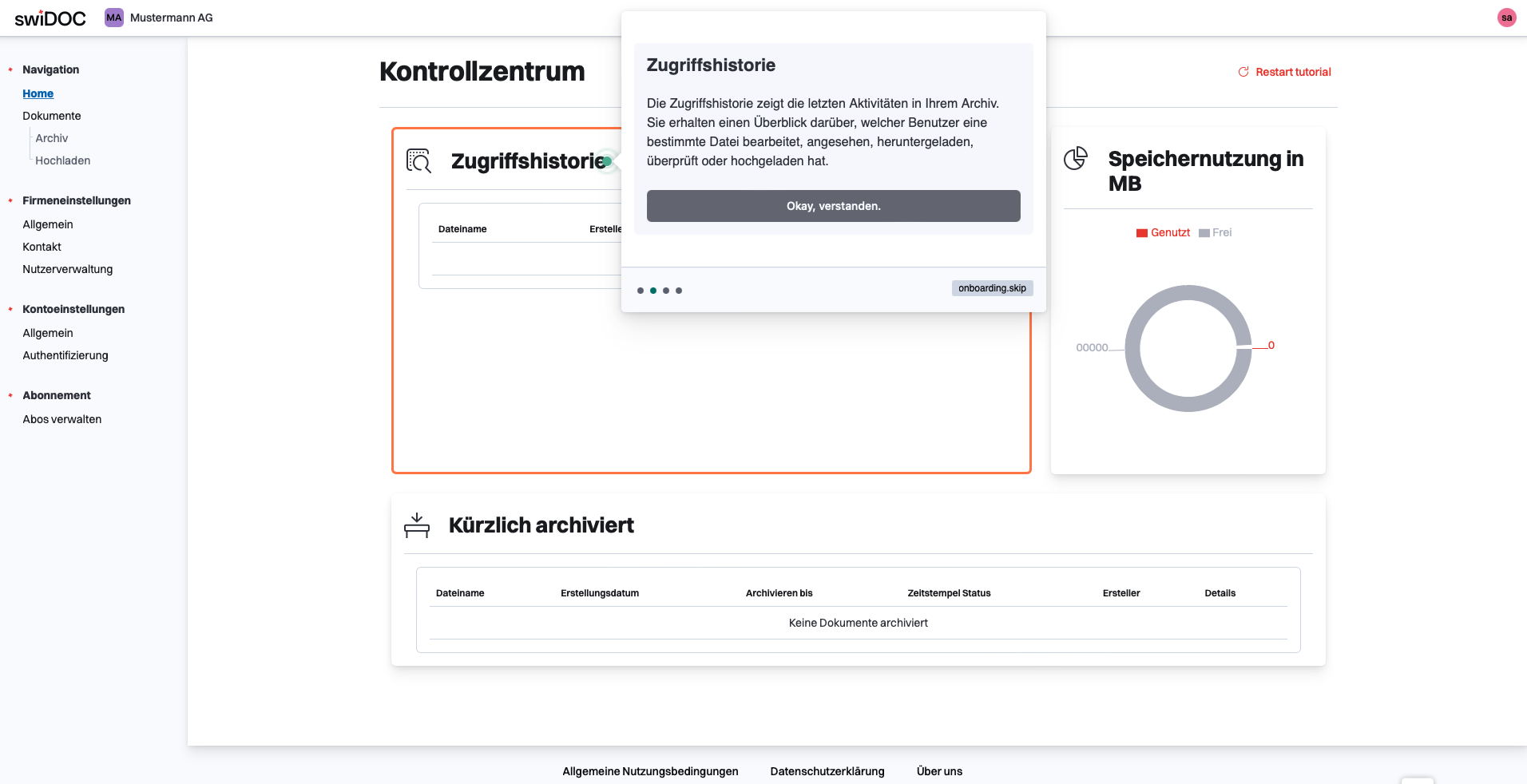
# Das Kontrollzentrum
Das Kontrollzentrum gibt einen Überblick über das digitale Datenarchiv und die darauf durchgeführten Aktivitäten.
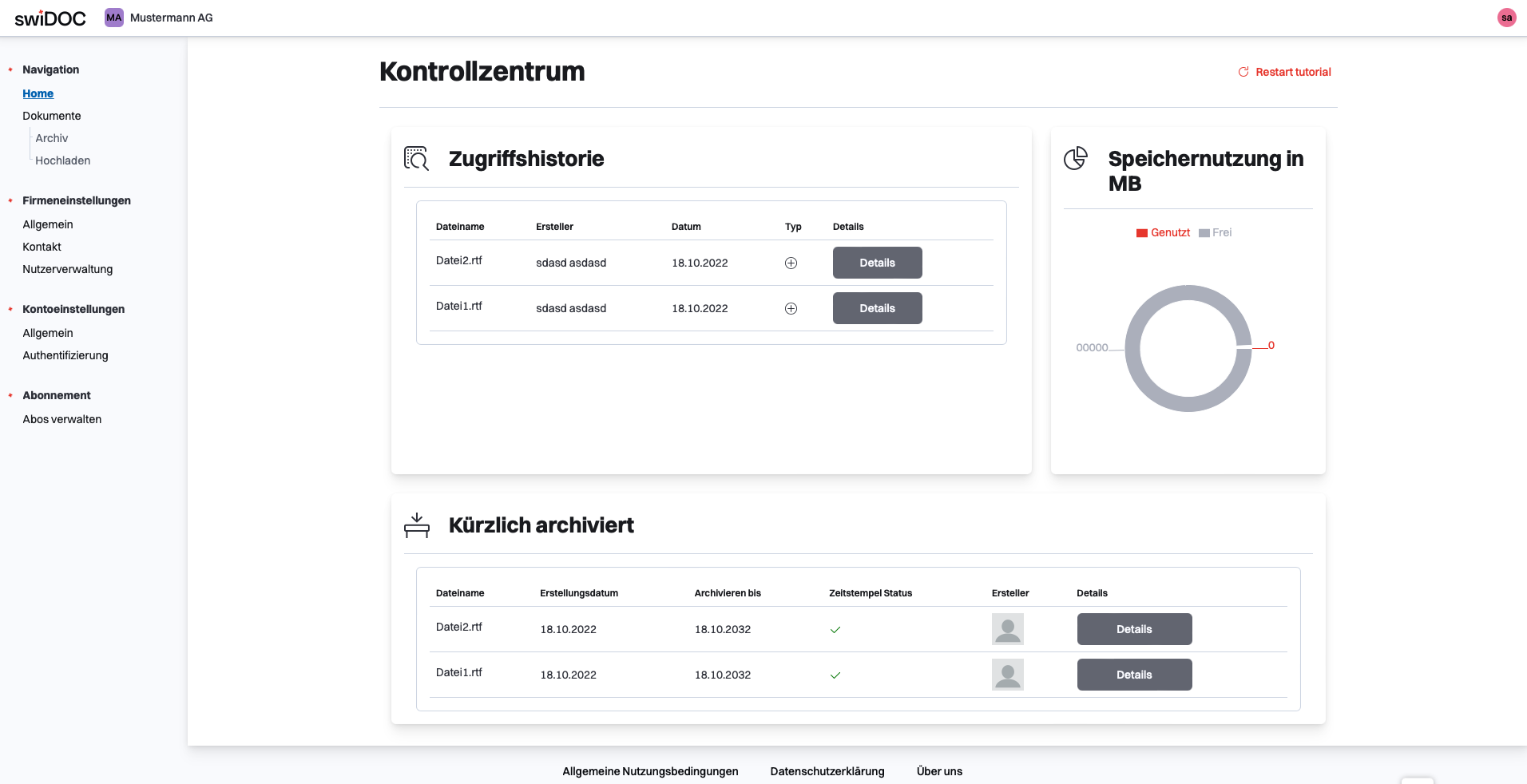
# Zugriffshistorie
Die Zugriffshistorie zeigt die letzten Datei-zugriffe des Archivs sowie weitere Informationen zur Datei selbst an.
# Kürzlich archiviert
Die Tabelle "Kürzlich archiviert" zeigt an, welche Dokumente zuletzt archiviert worden sind und bis zu welchem Tag diese archiviert bleiben. Unter Details können Sie die jeweilige Datei genauer betrachten.